Como formatar o cartão SD da BYJU [Tutorial 2024]
Leonardo atualizou em 09/01/2024 para Notas para Gerenciamento de Partições | Mais Artigos
Neste artigo, você aprenderá:
- Por que precisa formatar o cartão SD da BYJU?
- Como formatar o cartão SD da BYJU em laptops ou computadores Windows [Guia completo]
- Dica bônus: como formato o cartão SD do meu BYJU expirado
BYJU's é uma plataforma de e-learning que oferece videoaulas para alunos do 1º ao 12º ano e tutoriais para exames competitivos como NEET, IIT-JEE, IAS, CAT, GRE e GMAT. Basta adquirir o curso online para ter acesso às palestras.

O cartão SD da BYJU é entregue no local do aluno que pagou pela assinatura da BYJU, permitindo-lhes acessar os materiais do curso sem conexão com a internet.
Portanto, se você possui um cartão SD da BYJU, poderá enfrentar vários problemas. Geralmente, você não precisa formatar o cartão, mas há momentos em que a formatação é sua única opção restante.
Falaremos sobre situações neste artigo em que você pode precisar formatar o cartão SD do seu BYJU. Além disso, abordaremos as etapas para formatar com êxito o cartão SD da BYJU.
Por que precisa formatar o cartão SD da BYJU?
Aqui estão alguns motivos pelos quais você pode precisar formatar o cartão SD do seu BYJU:
- Para remover a proteção contra gravação no cartão SD da BYJU.
- Convertendo o cartão SD do BYJU para uso normal.
- Para consertar cartão SD de BYJU expirado ou corrompido.
Se você estiver enfrentando algum dos problemas mencionados acima com o cartão SD do seu BYJU e deseja formatá-lo, você está no lugar certo.
- Aviso
- Durante a formatação, seus dados são altamente suscetíveis de serem perdidos permanentemente. Portanto, para garantir a segurança, recomendamos que você faça backup antes de continuar com este guia.
Vamos prosseguir com a formatação segura do cartão SD do seu BYJU, supondo que você tenha feito backup dos seus dados com sucesso.
Como formatar o cartão SD da BYJU em laptops ou computadores Windows [Guia completo]
Veja como você pode formatar o cartão SD do seu BYJU usando 4 métodos simples. Escolha a abordagem que mais lhe agrada.
#1. Use o software de formato de cartão SD EaseUS
EaseUS Partition Master é um poderoso serviço de disco e particionamento que provou ser a melhor ferramenta para formatar cartões de memória e cartões SD de configurações de diferentes tamanhos. O aplicativo também oferece conversão dos formatos NTFS para FAT32 e vice-versa, sem formatar o cartão SD.
Alguns outros recursos deste software incluem redimensionamento de partição, migração de sistema operacional para HDD/SDD, conversão de GPT para MBR, conversão de FAT32 para SDXC, etc. Você pode experimentar o EaseUS Partition Master gratuitamente e formatar o cartão SD do seu BYJU.
Vamos agora usá-lo para formatar um cartão SD da BYJU seguindo o guia passo a passo abaixo:
Passo 1. Encontre o seu cartão SD e clique com o botão direito na partição que deseja formatar e escolha "Formatar".
Etapa 2. Defina um novo rótulo de partição, sistema de arquivos (NTFS/FAT32/EXT2/EXT3/EXT4/exFAT) e tamanho de cluster para a partição selecionada e clique em "OK".
Etapa 3. Clique em “Sim” na janela pop-up para continuar.
Passo 4. Clique no botão "Executar 1 tarefa(s)" na barra de ferramentas e clique em "Aplicar" para começar a formatar seu cartão SD.
Parabéns! Você formatou com sucesso o cartão SD do seu BYJU com EaseUS Partition Master em algumas etapas simples.
#2. Use o Explorador de Arquivos
A melhor coisa sobre o File Explorer é que nenhuma instalação ou compra de ferramenta é necessária para formatar o cartão SD do seu BYJU. Siga as etapas abaixo para redefinir o cartão SD do seu BYJU usando o File Explorer:
Passo 1. Insira o cartão SD do BYJU em seu dispositivo e abra o “File Explorer”.
Etapa 2. Selecione “Este PC” e encontre o cartão SD do seu BYJU listado em “Dispositivos e unidades”. Clique com o botão direito e selecione “Formatar”.
Etapa 3. Escolha o sistema de arquivos necessário. (exFAT para cartões SD de 64 GB e NTFS ou FAT32 para cartões SD de 32 GB.)
Passo 4. Clique em “Iniciar” e o processo de formatação será iniciado.

O cartão SD do seu BYJU será formatado em alguns minutos.
#3. Use o gerenciamento de disco
Gerenciamento de disco é a terceira ferramenta deste guia, caso as duas ferramentas mencionadas acima não funcionem para você. Além disso, é um ótimo método para formatar cartões SD de qualquer tipo.
Vejamos como formatar o cartão SD do BYJU usando o Gerenciamento de disco.
Passo 1. Execute a ferramenta Gerenciamento de disco em seu computador.
Passo 2. Procure a partição do cartão SD do BYJU e clique com o botão direito. No menu de contexto, selecione “Formatar”.
Passo 3. Marque a opção “Executar uma formatação rápida”.
Passo 4. Escolha o sistema de arquivos e o tamanho da alocação e clique em “OK”. O processo de formatação será iniciado.

O cartão SD do seu BYJU será formatado imediatamente e você terá um cartão SD limpo para trabalhar.
#4. Usar CMD
Você pode formatar o cartão SD do seu BYJU usando o prompt de comando, uma ferramenta poderosa integrada no Windows que oferece suporte à linguagem de script. Se você não conhece a linguagem de script, não se preocupe; este tutorial orientará você no uso do CMD para formatar cartões SD.
Nota: Use uma conta de administrador para continuar.
Passo 1. Abra o “Prompt de Comando” com permissões administrativas em seu computador. Você também pode pressionar as teclas “Win + R” e digitar cmd.
Passo 2. Verifique e confirme a etiqueta da unidade do cartão SD do seu BYJU.
Etapa 3. No prompt de comando, digite o comando format /fs:FAT32 O: e pressione Enter.
Substitua O: pelo rótulo da unidade do seu cartão SD.

Agora você deve conseguir formatar o cartão SD em seu BYJU com a ajuda deste guia. Se você gostou deste tutorial, clique nos botões sociais e compartilhe esta página com seus amigos!
A seguir, também temos uma correção para o cartão SD do seu BYJU, caso ele tenha expirado.
Dica bônus: como formato o cartão SD do meu BYJU expirado
Para um cartão SD BYJU expirado, tente usar a ferramenta de gerenciamento de disco do seu computador para formatá-lo. Neste artigo, cobrimos todas as etapas necessárias para formatar um cartão usando uma ferramenta de gerenciamento de disco no método nº 3.
Siga as etapas padrão abaixo:
Passo 1. Clique com o botão direito no cartão SD e clique na opção "Formatar".
Passo 2. Utilize a opção “Executar uma formatação rápida”, selecione o tamanho da alocação e clique em “OK”.
Passo 3. O processo de formatação deve ser iniciado e o cartão SD do seu BYJU deve ser formatado.
Use a ferramenta EaseUS Partition Master se a ferramenta Disk Management não conseguir formatar o cartão SD. Às vezes, uma partição maior que 32 GB definida como FAT32 não pode ser gerenciada pelo Gerenciamento de disco. Além disso, alguns cartões SD da BYJU possuem proteção contra gravação, então o EaseUS Partition Master pode ajudar nessa situação.
Leitura Estendida:
Download grátis de software de formato de cartão SD protegido contra gravação
Relaxe quando o seu cartão SD ficar protegido contra gravação. Esta página aborda o melhor formatador protegido contra gravação de cartão SD para ajudá-lo a remover a proteção contra gravação do cartão SD e fazê-lo funcionar normalmente.
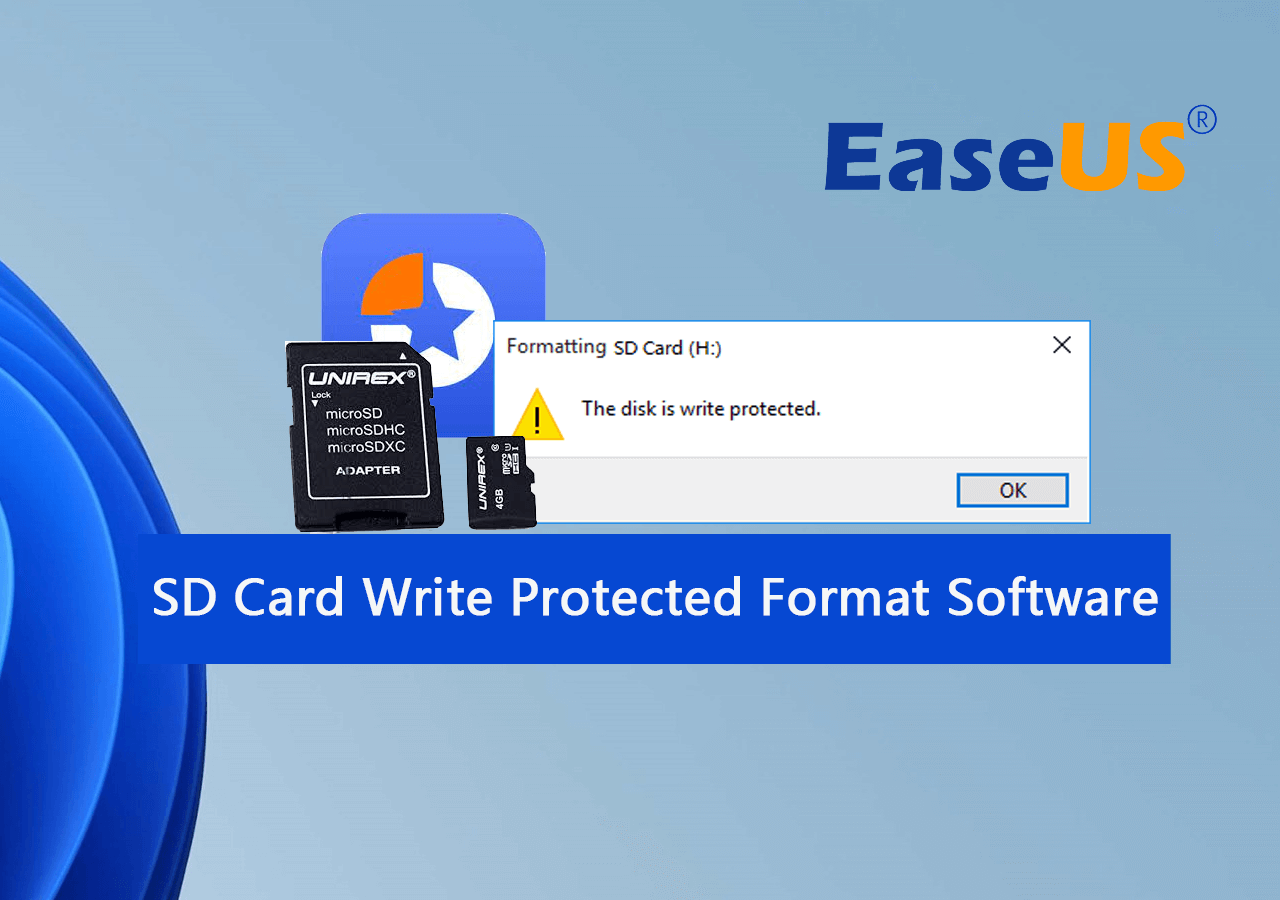
Conclusão
Neste artigo, cobrimos quatro ferramentas simples de formatação de cartão SD para ajudá-lo a formatar o cartão SD do seu BYJU e fazê-lo funcionar como um cartão SD padrão.
EaseUS Partition Master é a melhor opção para você se as ferramentas integradas não conseguirem concluir a tarefa. O aplicativo é adequado para iniciantes e pode facilmente verificar, redimensionar e corrigir o uso de espaço em disco. Além disso, é compatível com NTFS e FAT32 e fornece proteção contra recall para particionamento de disco.
Perguntas frequentes sobre o formato do cartão SD da BYJU
Esperamos que este artigo seja útil para você. No entanto, você pode usar as perguntas frequentes mencionadas abaixo para obter respostas imediatas se tiver dúvidas.
1. Como usar o cartão SD da BYJU?
Usar o cartão SD da BYJU é tão fácil quanto usar um cartão SD normal. Basta seguir os passos abaixo e você poderá usar o cartão SD do seu BYJU:
Passo 1. Insira o cartão SD da BYJU em seu dispositivo Android e abra o Gerenciador de Arquivos.
Passo 2. Procure por "BYJU's.apk" no armazenamento externo e instale-o.
Etapa 3. Reinicie, se necessário.
Passo 4. Cadastre-se e comece sua jornada de aprendizado.
2. Como descriptografar o cartão SD da BYJU?
Você pode tentar os métodos listados para obter ajuda:
- Remova a proteção por senha com sua senha.
- Execute o CMD com o comando de atributos disk clear readonly .
- Limpar vírus.
- Desbloqueie a proteção contra gravação com EaseUS Partition Master.
3. Posso formatar meu cartão SD?
Sim, você pode formatar seu cartão SD com a ajuda de várias ferramentas e métodos como CMD, ferramenta de gerenciamento de disco, File Explorer e ferramentas de formatação de terceiros como EaseUS Partition Master.
4. Posso usar o cartão SD da BYJU no meu laptop?
Sim, você pode usar o cartão SD da BYJU no seu laptop depois de instalar o "aplicativo BYJU" do cartão SD no seu dispositivo. Você também pode formatar e remover quaisquer arquivos do cartão SD para usá-lo como um cartão SD normal.
5. Como removo a criptografia do meu cartão SD?
Quando o seu cartão SD é criptografado com a partição BitLocker, você pode usar o Windows File Explorer ou o EaseUS Partition Master para remover a criptografia do seu cartão SD.
Execute o aplicativo EaseUS no seu dispositivo e clique com o botão direito no cartão SD para escolher a opção “Desbloquear”. Digite a senha de descriptografia e saia da ferramenta. Isso removerá qualquer criptografia do seu cartão SD.
Artigos relacionados
-
Como Encontrar Partição Oculta ou Ocultar Partição no Windows 10/8/7
![imagem]() Leonardo 2023/09/26
Leonardo 2023/09/26
-
Como redimensionar a partição NTFS sem perder dados
![imagem]() Rita 2023/09/21
Rita 2023/09/21
-
Como Estender a Unidade C no Windows 10 sem Formatação
![imagem]() Leonardo 2023/11/20
Leonardo 2023/11/20
-
Como consertar laptop HP lento no Windows 11/10 [2024 mais recente]
![imagem]() Leonardo 2024/01/22
Leonardo 2024/01/22
Sobre EaseUS Partition Master
Software de gerenciamento de disco e partição para uso pessoal e comercial. Deixe-o gerenciar sua unidade de armazenamento: redimensionar, formatar, excluir, clonar, converter, etc.
Vídeo tutorial

Como particionar um disco rígido no Windows 11/10/8/7
Como podemos te ajudar
Encontre respostas para perguntas comuns abaixo.
